
Inhaltsverzeichnis:
- Autor John Day [email protected].
- Public 2024-01-30 07:20.
- Zuletzt bearbeitet 2025-01-23 12:52.

Dieses Gerät misst deine Sprünge! Sie können sehen, wie viele Sprünge Sie in einer bestimmten Zeit machen können.
In der Webapplikation werden alle deine Sprungsessions angezeigt und du kannst deinen Fortschritt sehen!
Projekt als Schulaufgabe. Zurzeit studiere ich Neue Medien und Kommunikationstechnologien an der Howest Kortrijk, Belgien.
Schritt 1: Sammeln Sie die Materialien




Zuerst müssen wir einige Hardware-Materialien sammeln.
Wir brauchen:
- Raspberry Pi 3B
- Raspberry Pi Zero W
- Powerbank für die Zero W
- Gyroskop (LSM9DS1)
Preise und Online-Shops für diese Artikel sind am Ende der Anleitung.
Schritt 2: Löten Sie den Gyro auf die Null W

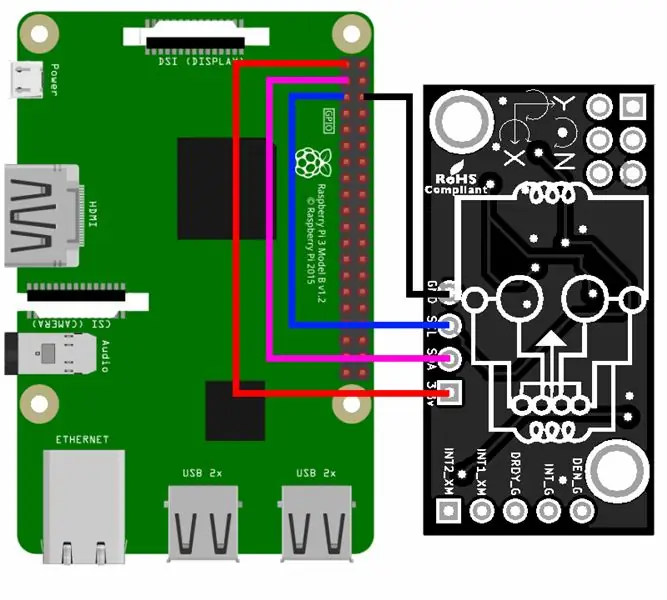
Löten Sie das Gyroskop vorsichtig an den RPi Zero W. Wenn Sie dies noch nie getan haben, empfehle ich, jemanden zu fragen, der Erfahrung mit Löten hat.
Dubbelcheck oder Tripplecheck, wenn Sie die 3.3V und den GND richtig verlöten!
Wenn Sie dies nicht richtig tun, wird Ihr Gyroskop oder Ihr RPi Zero W zerstört
Schritt 3: Konfigurieren Sie Ihre RPis
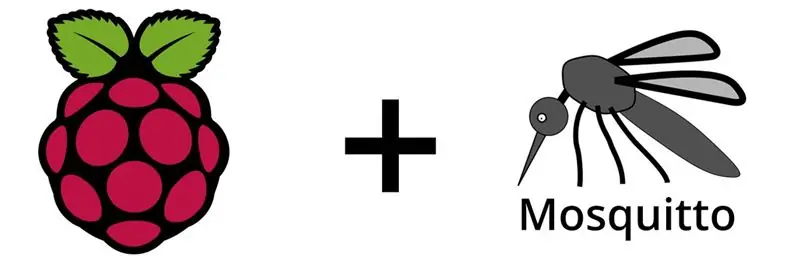
Konfigurieren Sie beide RPis.
Einige Anleitungen oder nützliche Links zum Konfigurieren des RPi 3B:
www.raspberrypi.org/help/noobs-setup/2/
caffinc.github.io/2016/12/raspberry-pi-3-h…
Einige Anleitungen oder nützliche Links zum Konfigurieren des RPi Zero W:
github.com/initialstate/pi-zero-w-motion-s…
learn.sparkfun.com/tutorials/getting-start…
Stellen Sie in diesem Fall sicher, dass Sie sie aktualisieren und die folgenden Pakete installieren:
- Python3
- MySQL-Server
- MySQL-Client
- …
Wir brauchen auch Mosquitto MQTT. Verwenden Sie die folgende Anleitung, um Mosquitto zu installieren:
www.instructables.com/id/Installing-MQTT-B…
Tipp: Verwenden Sie das Jessie-Bild, nicht Stretch!
Schritt 4: MySql-Datenbank
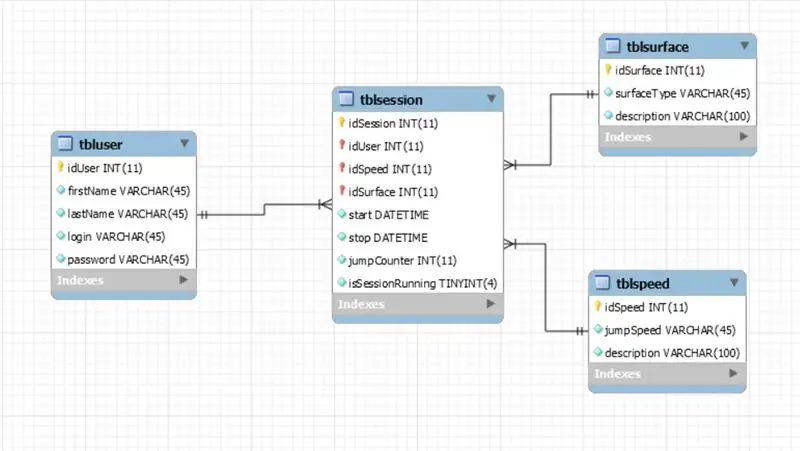
Jetzt müssen wir ein ERD-Diagramm für unsere Datenbank zeichnen. Ich habe MySql für diese Aufgabe verwendet.
Sie können Ihre eigene Datenbank erstellen, meine kopieren oder einfach mein Skript herunterladen und ausführen.
Wir werden unser RPi 3B als zentralen Punkt verwenden, um unsere Datenbank und unseren Webserver zu betreiben.
Tipp: Verwenden Sie FileZilla, um die Datei auf das RPi 3B zu kopieren.
Schritt 5: Vervollständigen Sie das Zero W
Damit das Gyroskop funktioniert, müssen wir dieser Anleitung folgen:
ozzmaker.com/berryimu-quick-start-guide/
Wir verwenden die BerryIMU-Bibliothek zusammen mit einem vorgefertigten Skript, um die Gyros-Werte zu lesen.
Ich werde das Skript "berryIMU-measure-G.py" verwenden. Aber ich habe etwas Code hinzugefügt, um einen Sprung zu erkennen und einen Sprung über MQTT an den Central Point zu senden.
Schritt 6: Webanwendung/MQTT empfangen
Wenn unsere Datenbank gut funktioniert, können wir mit der Erstellung oder Webanwendung fortfahren!
Ich habe Flask (Python) für das Backend und html/css für das Frontend verwendet. Sie können jedoch Ihre eigene Webanwendung erstellen!
Sie können auch mein Skript herunterladen, um Nachrichten auf dem Central Point über MQTT zu empfangen.
Schritt 7: Laufen und genießen
Führen Sie auf dem RPi Zero W das Skript "berryIMU-measure-G.py" aus. Dies wird die Arbeit für die Zero W erledigen.
Führen Sie auf dem RPi 3B das Skript "mqtt.py" und Ihren Webserver aus.
Genießen Sie jetzt Ihr Ergebnis!
Schritt 8: Gehäuse (extra)
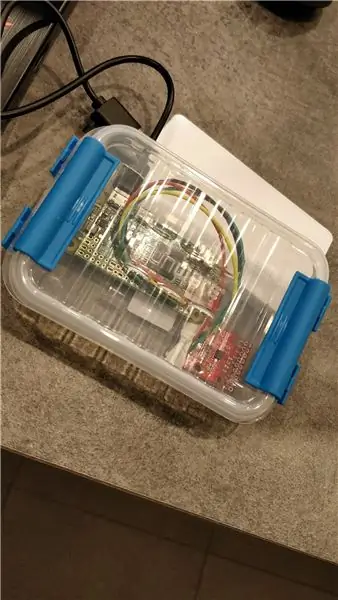
Suchen Sie in Ihrer Garage nach einer alten und kleinen Kiste für Ihre Hardware.
Ich habe meine Zero W in eine kleine Kiste gelegt, die ich gefunden habe. Natürlich habe ich einige Materialien verwendet, um sicherzustellen, dass sich meine Hardware nicht bewegen kann.
Seien Sie einfach kreativ!
